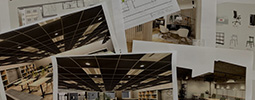BLOG ブログ
このたび、弊社コラボスタイルのPR課長にラランド・ニシダさんが就任しました!
コラボスタイルの主力製品といえば、クラウドワークフローシステム「コラボフロー」です。
しかしニシダ課長、コラボフローのタクシーCMから飛び出してきたと言わんばかりに、実はパソコンが大の苦手なのだそうです…。
そこで今回は、「コラボフローはパソコンが苦手なニシダ課長でも操作できるくらい簡単」だということをPRしてもらうべく、実際にニシダ課長にコラボフローを触って体験してもらいました!

ガチファンからコラボフローのレクチャーを受ける
古林:はじめまして、今回レクチャーさせていただくラランドのガチファン社員・古林と申します!よろしくお願いします。
ニシダ:ガチファンなんですね、嬉しいです(笑)でも今日はPR課長のニシダです。よろしくお願いします。
古林:今回はラランドのガチファンとして稟議書のフォーム作成から申請・承認までをレクチャーをしたいと思います。
ニシダ:いや、そこは普通に先生として教えてくださいよ。ところで、コラボフローってそもそもどういう製品なんですか?
古林:はい、『コラボフロー』は直感的な操作で申請や承認などのワークフローを電子化するシステムです。会社の経費で購入したいものを申請したり、会議室の予約をしたりして、それを否認・承認するまでの流れを電子化できます。
ニシダ:なるほど。ざっくりいうと会社が便利になる的なことですね。
古林:はい、そうです!では早速、コラボフローで稟議書を作って申請してみましょう。ニシダさんは稟議書を書いたこと……ないですよね。
ニシダ:ないですね。
古林:パソコンを使うことも……ないですよね。
ニシダ:ないですね。そもそもタイピングできないんで。
古林:大丈夫です、そんなニシダさんでも簡単に申請できます!
ニシダ:失礼なガチファンだな(笑)

まずはログイン。Excelファイルをアップロード
古林:まずはコラボフローにログインしてみましょう。ユーザーIDとパスワードを入力して、ログインボタンをクリックしてください。
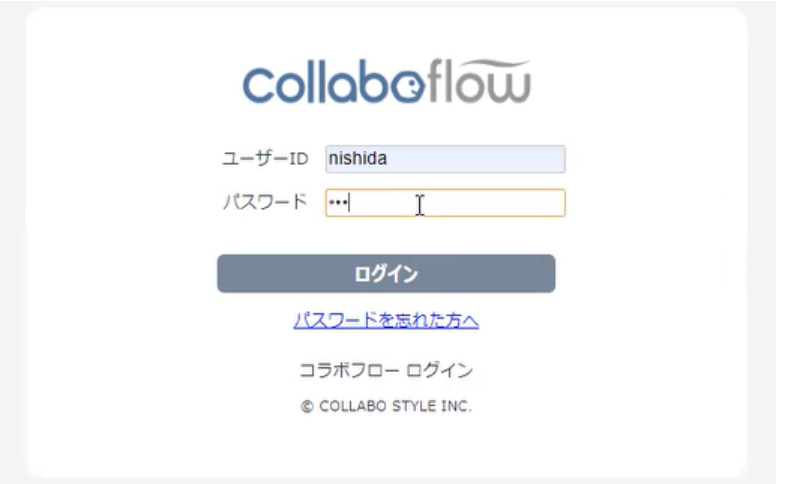
ニシダ:はい、できました。
古林:すごい、完璧です!
ニシダ:こんなことで完璧ですって言われても(笑)
古林:今から稟議書を新しく作るので、まず稟議書のフォーム設定から始めましょう。上部の【アプリ設定】から【フォーム設定】を選んで【新規作成】をクリックしてください。フォーム名に【稟議書】とタイトルを入力して、【Excelフォーム作成】をクリックし、稟議書のExcelファイルをアップロードします。
ニシダ:Excel、難しそ~。
古林:稟議書のExcelファイルがあれば、それをアップロードしてもらえれば大丈夫です。ただ、Excelファイルをアップロードする事前準備があります。アップロードしたいExcelファイルを開いて、入力フォームの欄を波括弧で括ってください。
ニシダ:波括弧?わかんないな…自力で出してみます。……あったあった、ここだ!
古林:おー、天才ですね!私はググったのに、波括弧を自力で出せるなんてすごいです!
ニシダ:波括弧を出しただけなのに、めちゃくちゃ甘やかされてるなあ(笑)
古林:内容の部分を入力したら、事前準備完了です!Excelファイルを上書き保存して閉じてから、コラボフローの画面に戻りましょう。
ニシダ:コラボフローに稟議書のExcelファイルをアップロードすればいいんですよね。
古林:はい。【Excelファイル選択】をクリックして、さっき作った【ニシダ課長稟議書】をクリックして、開きます。
ニシダ:よし、アップロード!これで稟議書のExcelファイルを取り込めたぞ。
フォームを編集する
古林:次に、稟議書のフォームを編集します。アップロードしたExcelファイルがWebフォームに変換されているので、各項目を適した名前に変えていきます。まず【件名】をクリックしていただけますか?
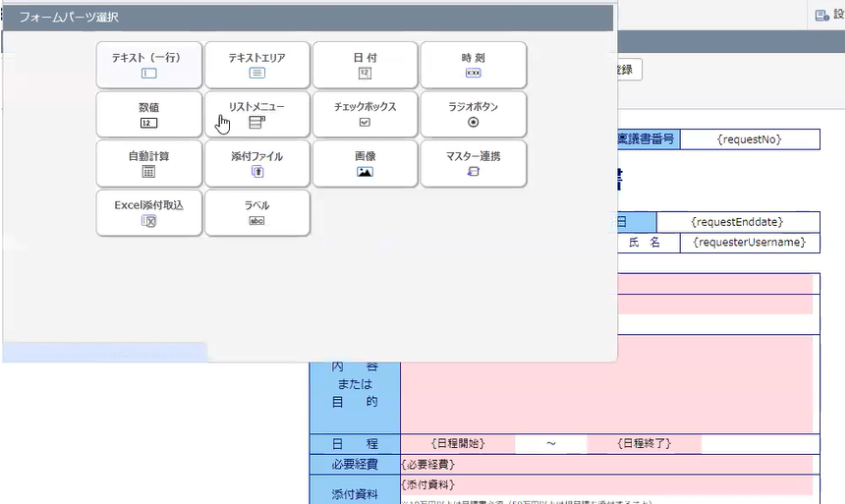
ニシダ:いろいろ出てきた!【ラジオボタン】っていうのがある。押しちゃお!
古林:あっ、まだ押さないでほしいです(笑)
ニシダ:ん?俺が知ってるラジオと全然違うラジオだったわ。
古林:ラジオボタンは複数の選択肢から1つ選ぶボタンですね。ここでは項目を入力必須にしたり文字数を制限したりと、各項目の詳細設定ができます。赤い部分が詳細設定できる項目なので、ラジオボタンで分類を決めていきましょうか。
ニシダ:ラジオボタンを使って選択できるようにするのか。
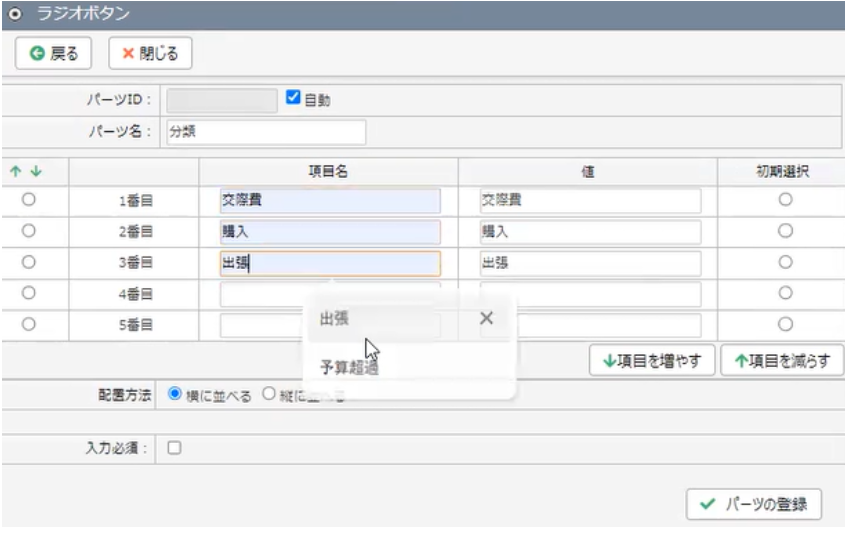
古林:1番目が交際費、2番目が購入、3番目が出張にしましょう。このまま【パーツ登録】を押せば、設定した3つの選択肢から選べるようになります。
ニシダ:お、選択できるようになりましたね。
古林:内容欄はテキストを何行か入力できるようにしたいので【テキストエリア】を選択して行数を10行くらいに指定しておきましょうか。【パーツの登録】を押したら完了です。
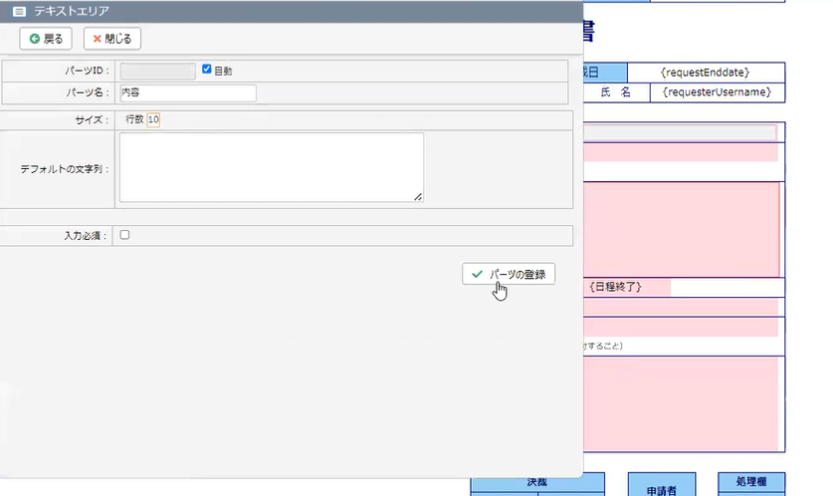
ニシダ:行数で入力欄のサイズを指定できるんだ。だんだん慣れてきました。
古林:次は日付を選択してもらいます。【日付】をクリックして開始日程と終了日程を入れましょう。日付の入力形式も変えられますよ。
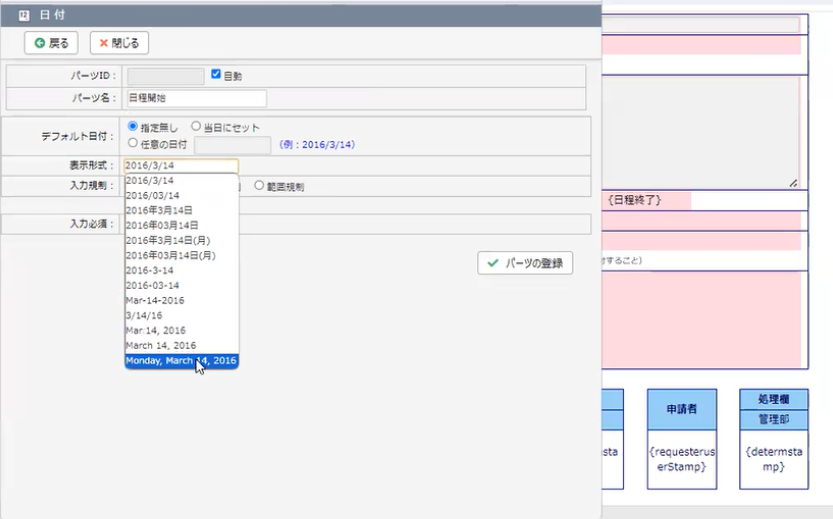
ニシダ:Monday,March……英語にもできるんだ。これ好きだな~、海外っぽくしよ。これで【パーツの登録】を押して完了っと。終了日程は日本語のままでいいや。
古林:開始日程と終了日程の形式は揃えたほうが気持ちいいと思いますけど……片方だけ英語で、片方だけ日本語っていうのはちょっと……。
ニシダ:揃えないでやっちゃおうよ。
古林:いいですけど……。次の【必要経費】は【数値】を選んでください。【カンマ自動付加】にチェックをつけて【パーツの登録】をクリックです。
ニシダ:添付資料は【添付ファイル】を選べばいいですよね。
古林:その通りです。最後に【特記事項】で【テキストエリア】を選んで、10行くらいのサイズにしておきましょうか。これで一番上に戻って【フォーム登録】をクリックすれば、フォーム設定は完了です!
ニシダ:もう終わりか。思ったより簡単ですね。
承認経路を設定する
古林:次に、承認経路を設定します。承認経路というのは申請書を回す順番のことですね。
ニシダ:そんな順番があるんですか?
古林:社会には縦の流れがありますので……ラランドさんの事務所・レモンジャムにもあると思いますよ。
ニシダ:何年もいるけど、そんな流れは感じなかったな。
古林:今回はニシダ課長に承認まで体験してもらいたいので、承認者をニシダ課長に設定します。100万円以上だとサーヤ社長に、100万円以下なら副社長のマネたくさんに届くように設定しましょう。
ニシダ:設定すれば、自動で相手を判断してくれるんだ。便利ですね。
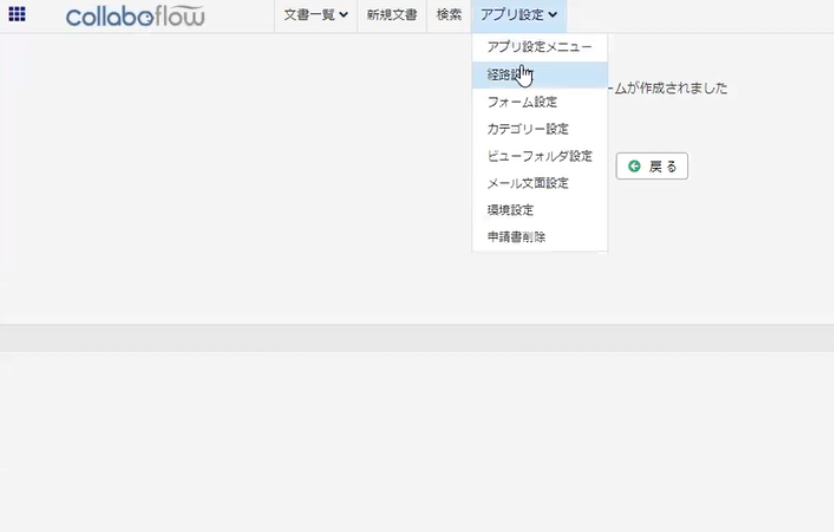
古林:さっそくやってみましょうか。上部の【アプリ設定】から【経路設定】を選択して【新規作成】を押してください。まず【経路名】をつけましょう。
ニシダ:「レモジャ経路」っと。【経路設定】を押して完了ですね。
古林:そしたら経路をつけ足していきます。【申請書類】のマークをクリックすると【段階設定】の欄が出てくるので、一段目のプルダウンから【ニシダ課長用】を選んでください。2段目のプルダウンでは提出する申請書を登録します。さきほどの【稟議書】を選びましょう。
ニシダ:よし、これで【フォーム設定】をクリックすれば設定できるのか。
古林:はい、次は真ん中の【ADD】をクリックして、詳細設定をします。一番上の【判定者・回覧者を設定します】をクリックして【申請部書及び上位階層の「課長」】を選んで【↓選択】を押してください。
ニシダ:上位階層?
古林:稟議書は上に流れていくものなので、上位階層に提出するんですよ。
ニシダ:へー、水とは違って上に流れていくんですね。
古林:……通常は申請者と判定者が同じ場合は判定をスキップする設定になっているんですが、今回はニシダさんにチェックしてほしいので【「申請者=判定者」の場合に判定をスキップする】のチェックを外します。
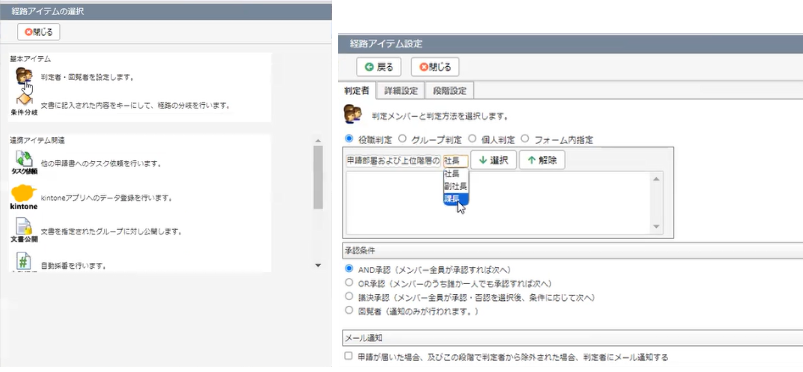
ニシダ:自分で作った申請書を自分で承認するって、なんかシュールだな。
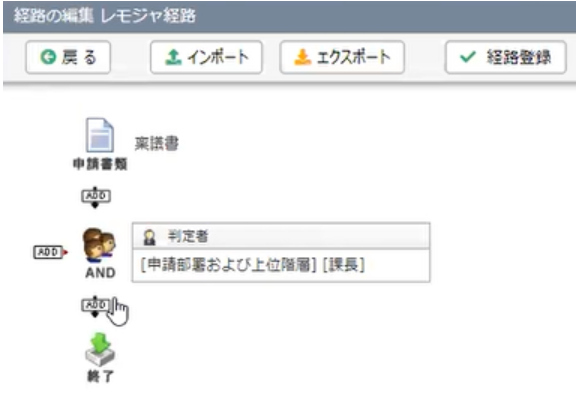
古林:普通は自動承認にするんですけど、今回は体験なので承認までやってもらいます。その下にまた【ADD】が表示されるので、クリックして【条件分岐】から金額ごとの設定をしましょう。100万円以上だとサーヤ社長に、100万円以下なら副社長のマネたくさんに届くように条件設定します。
ニシダ:面倒くさそうですね~。
古林:大丈夫です、簡単なので!条件欄で【数値・金額】を選んで100万円~の設定を作りましょう。 空欄に100万と打ってもらえますか?
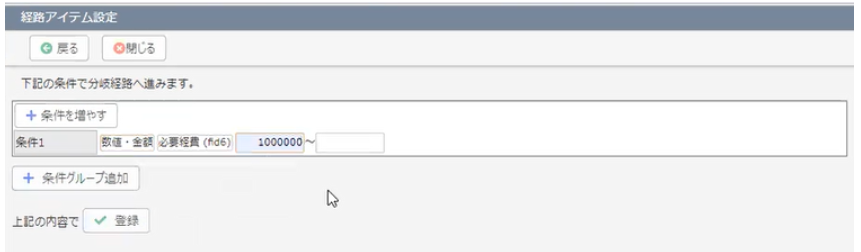
ニシダ:いち、じゅう、ひゃく、せん、まん、じゅうまん、ひゃくまん……これでいいですか?
古林:はい、これで条件分岐ができたので、また【ADD】をクリックして【判定者・回覧者を設定します】から判定者を登録します。100万円未満のほうには【副社長】を、100万円以上のほうには【社長】を選択したら、経路の設計は完了です。
ニシダ:はい、選択できました。パズル感覚で当てはめていけるし、アイコンで視覚的に経路が理解できてわかりやすいですね。
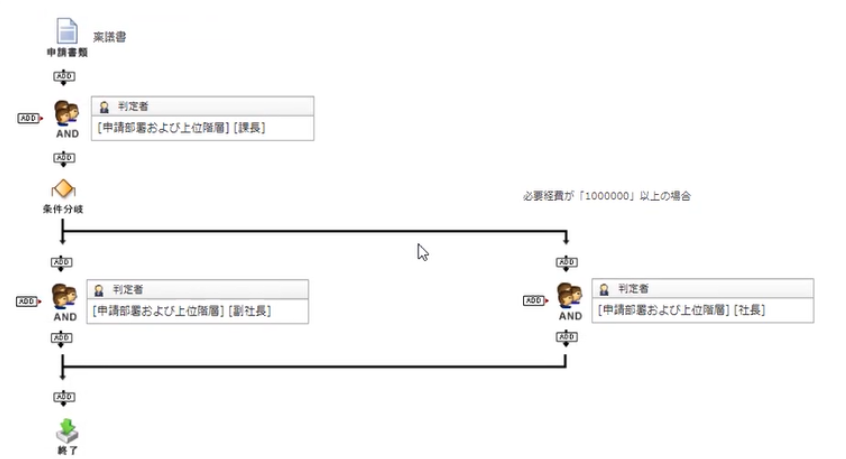
稟議書の作成~申請~承認の流れ
古林:では最後に、稟議書を申請して承認するまでの流れを実践して、ニシダさんにも社会人経験をしてもらおうと思います。
ニシダ:一応社会人ではありますけどね。
古林:何か会社の経費で購入したいものはありますか?それを件名に入れましょう。
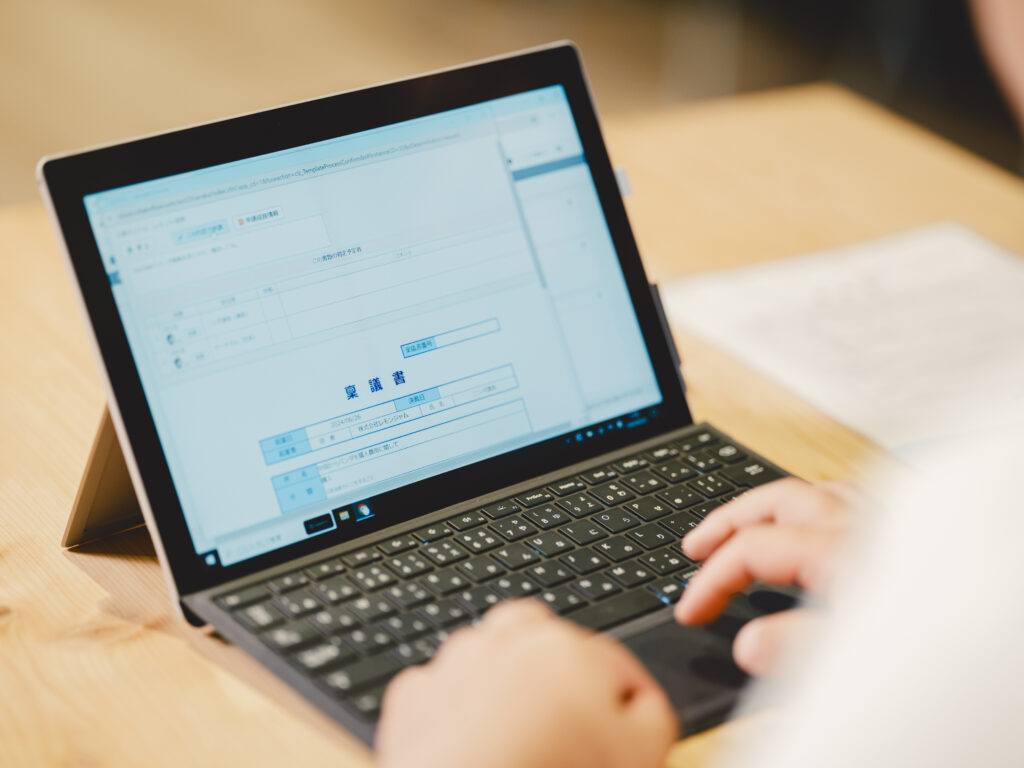
ニシダ:じゃあ、中国のパンダ!稟議書の件名は……「中国からパンダを購入します」。こんなブログみたいな件名あります?
古林:「中国からのパンダ購入費用に関して」かな?私もうまい件名が浮かばないんですけど……内容欄には会社を説得できそうな理由を書いておきましょうか。
ニシダ:えーと……「パンダはとても可愛く、社内で飼育したいと思いました。雌雄ペアです」。パンダの絵文字でも付けとくか。
古林:2頭も買うんですね(笑)承認期間はいつからいつまででしょうか。
ニシダ:今日中に承認してほしいので、開始日程も終了日程も今日にしておきます。必要経費は……パンダ2頭だと5億円くらいするんじゃないかな。5億円って書いとこ。
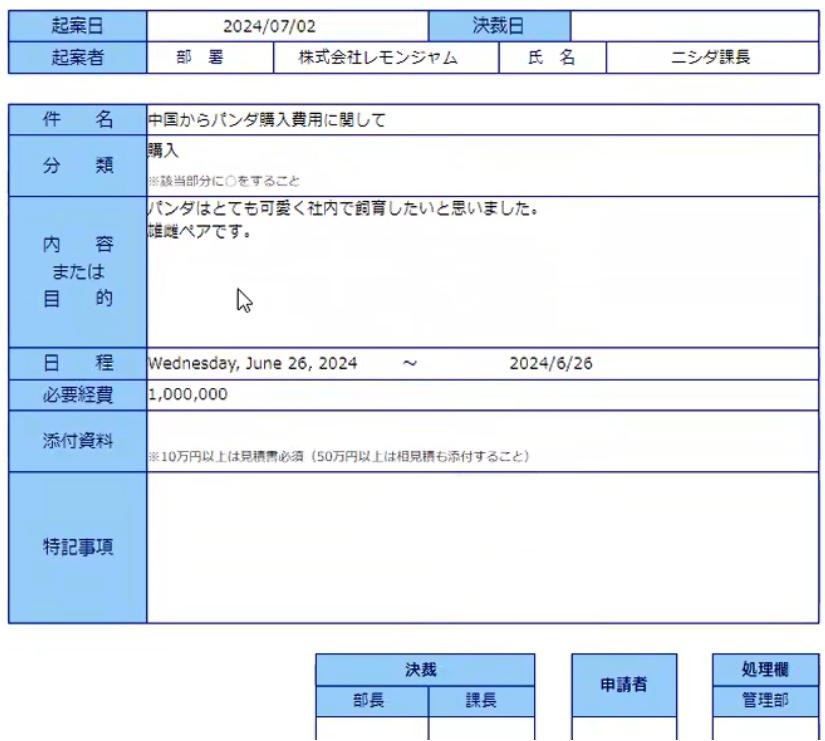
古林:すごい金額ですね~。【申請内容確認】をクリックすれば記入は完了ですが、付箋代わりにカジュアルなコミュニケーションができるコメント機能があります。「お願いします」といった一言を入れることができるんですが、判定者の社長・サーヤさんに伝えたい一言はありますか?
ニシダ:「YouTubeでパンダ動画を撮りたいから確認してね」ってダメ押ししとくか。
古林:これで出すだけ出してみましょうか。【申請内容を確認】から内容を確認したら【この内容で申請】をクリックして完了です。スマホから出した稟議書をチェックしてみましょうか。
ニシダ:コラボフローってスマホでも使えるんですね。
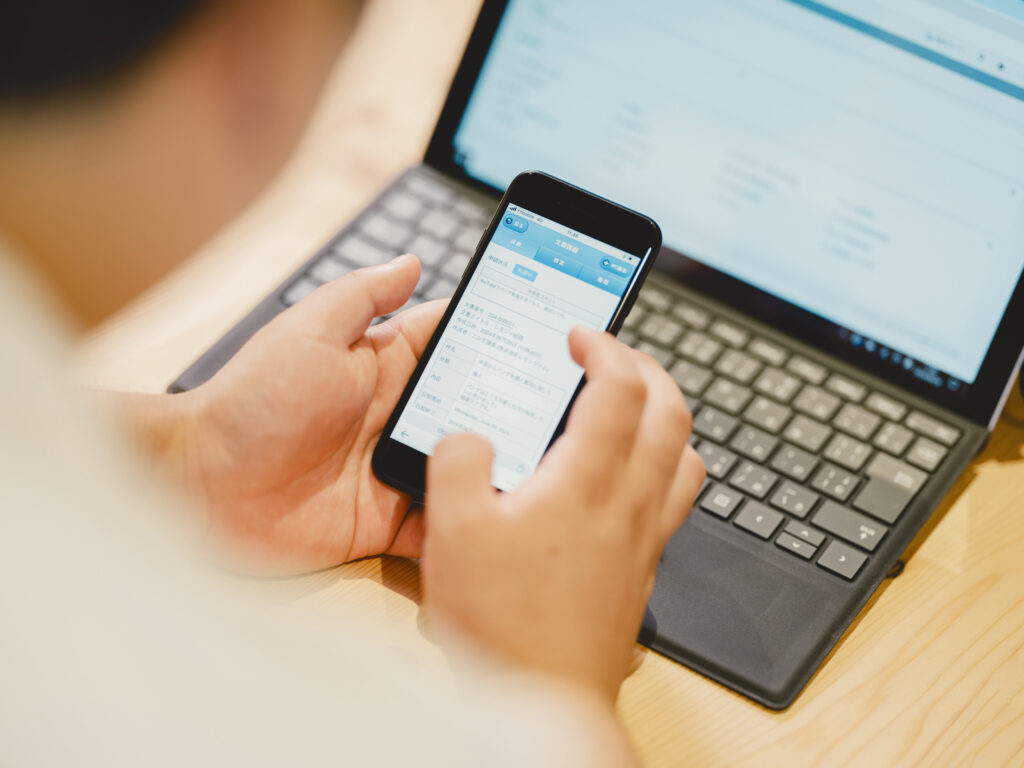
古林:はい、スマホなどで社外からでも確認できますよ。【判定必要】をクリックすれば、提出されている申請書が確認できます。
ニシダ:どれどれ、俺が出した稟議書は……うわ、日程を片方だけ英語表記にしてるからめちゃくちゃ見づらい。すっごいバカな社員が作った書類みたいになってる。
古林:だから揃えたほうがいいって言ったのに……。上部に【承認】【却下】【取り消し】【差し戻し】のボタンがあり、判定を選べます。どうしますか?
ニシダ:これ、俺が決めていいんですか?絶対にパンダが欲しいから、承認します!OK!
古林:5億円が……。でも、これで一連の流れが完了しました。お疲れ様でした!
ニシダ課長、コラボフローを実際に触ってみていかがでしたか?
ニシダ:一番苦手なタイピングがほぼ不要で、楽でした。これならパソコンができない俺レベルの人でも安心して使えそうですね!ありがとうございました。
今回コラボしたメンバー

古林
営業部
インサイドセールスチーム